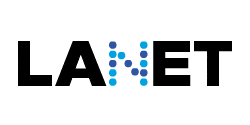Si estás ansioso por actualizar tu PC a Windows 11 24H2, has llegado al lugar correcto. En esta guía, te mostraremos varias formas efectivas para forzar la instalación de esta nueva versión, asegurando que puedas disfrutar de todas sus novedades y mejoras sin esperar. Recuerda que, aunque podrás conservar tus archivos y configuraciones, es fundamental seguir cada paso cuidadosamente para evitar cualquier inconveniente en el proceso.
Key Takeaways:
- Existen varias formas de forzar la instalación de la actualización Windows 11 24H2.
- El método más sencillo es a través de Windows Update, que permite conservar tus archivos y configuraciones.
- Se puede usar el Asistente de instalación de Microsoft para descargar e instalar la actualización de forma sencilla.
- La herramienta de creación de medios permite crear un USB de arranque para instalar Windows 11 24H2 desde cero.
- También puedes descargar un archivo ISO de la actualización e instalarlo manualmente a través del archivo setup.exe.
- Es importante asegurarse de conservar datos y configuraciones durante el proceso de instalación, independientemente del método elegido.
- La actualización incluye mejoras de rendimiento y nuevas características, incluidas funciones de inteligencia artificial.
Entendiendo los Tipos de Instalación de Windows 11 24H2
Cuando decides actualizar a Windows 11 24H2, es fundamental que comprendas las diferentes opciones de instalación disponibles. Esto no solo te ayudará a elegir el método que más se adapta a tus necesidades, sino que también garantizará que el proceso sea lo más fluido posible. Las instalaciones pueden clasificarse principalmente en dos tipos: actualizaciones dentro del mismo sistema operativo y limpias. Cada una de ellas tiene sus propias características y ventajas que debes considerar antes de proceder con la instalación.
| Tipo de Instalación | Descripción |
| Actualización In-Place | Instalación que reemplaza la versión anterior de Windows mientras conserva tus archivos y aplicaciones. |
| Instalación Limpia | Elimina todos los archivos y aplicaciones previos, instalando Windows 11 24H2 desde cero. |
| Requisitos | Tanto para la actualización como para la instalación limpia, necesitas verificar la compatibilidad de tu hardware. |
| Ventajas | La actualización es más sencilla y rápida, mientras que la instalación limpia puede mejorar el rendimiento general. |
| Desventajas | La actualización puede traer problemas si hay conflicto con aplicaciones, mientras que la instalación limpia requiere respaldo de datos. |
Las decisiones sobre qué tipo de instalación realizar deben basarse en tus necesidades individuales y en la condición actual de tu sistema. Si tienes un sistema que ha funcionado bien y simplemente quieres mejorar a Windows 11 24H2, una actualización in-place es una excelente opción. Sin embargo, si tu máquina tiene problemas de rendimiento o quieres empezar de nuevo, una instalación limpia te brindaría la oportunidad de deshacerte de archivos innecesarios y mejorar la experiencia general.
Actualización In-Place vs. Instalación Limpia
La actualización in-place es un método conveniente que permite actualizar tu sistema operativo a la última versión de Windows 11 24H2 sin perder tus archivos personales, aplicaciones o configuraciones. A través de este método, puedes mantener intacta la mayor parte de tu entorno actual, aunque existe el riesgo de que algunas aplicaciones puedan causar conflictos. Es ideal para quienes desean evitar el proceso tedioso de reinstalar programas y restaurar archivos.
Por otro lado, realizar una instalación limpia es un enfoque más riguroso que implica formatear tu disco e instalar Windows 11 24H2 desde cero. Esto puede ser particularmente beneficioso si tu computadora ha acumulado problemas a lo largo del tiempo. Al eliminar todo lo viejo, tienes la oportunidad de empezar de nuevo, lo que a menudo resulta en un rendimiento mejorado y una experiencia más ágil. Sin embargo, este método conlleva la necesidad de hacer copias de seguridad de todos tus archivos importantes, lo que puede llevar tiempo.
En resumen, tu elección entre una actualización in-place y una instalación limpia dependerá de tu situación particular. Si tu computadora funciona bien, pero deseas las últimas características, la actualización puede ser el camino a seguir. Sin embargo, si deseas limpiar tu sistema o resolver problemas antiguos, deberías considerar realizar una instalación limpia. La decisión es tuya, y cada método tiene sus propios beneficios y desventajas.
Diferencias entre Arquitecturas de 32-bit y 64-bit
Una de las consideraciones más importantes al instalar Windows 11 24H2 es la elección entre las arquitecturas de 32-bit y 64-bit. La arquitectura de 64-bit es más moderna y puede manejar más memoria RAM, lo que resulta en un rendimiento mejorado. Si tu computadora es compatible, esta es la arquitectura recomendada, ya que permite ejecutar aplicaciones más exigentes y puede generar resultados más eficientes en tareas complejas.
Además, las versiones de 64-bit permiten a los usuarios ejecutar más aplicaciones simultáneamente sin comprometer el rendimiento de su sistema. Por el contrario, la arquitectura de 32-bit está limitada a un máximo de 4 GB de RAM, lo cual puede ser un gran obstáculo si buscas un rendimiento óptimo en tareas que requieren muchos recursos, como videojuegos o software de edición de video. La decisión de qué tipo de arquitectura utilizar es crucial, sobre todo si planeas utilizar tu ordenador para tareas pesadas.
En resumen, reconocer la diferencia entre las arquitecturas de 32-bit y 64-bit es clave para ejecutar Windows 11 24H2 de manera eficiente. Si tu hardware es compatible y necesitas un rendimiento eficiente, te recomiendo que optes por la versión de 64-bit para aprovechar al máximo las capacidades de tu sistema. Asume que: esto no solo optimizará tu experiencia en el uso de aplicaciones, sino que también te preparará para futuras actualizaciones y requisitos del sistema.
Factores a Considerar Antes de Instalar Windows 11 24H2
Antes de proceder con la instalación de Windows 11 24H2, es fundamental que tomes en cuenta varios factores que pueden influir significativamente en el éxito de esta actualización. Primero, asegúrate de que tu dispositivo sea compatible con esta nueva versión. Muchos PC no cumplen con los requisitos mínimos necesarios, lo que puede resultar en un rendimiento deficiente o incluso en la imposibilidad de completar la instalación. La actualización de Windows, si no se maneja adecuadamente, podría generar conflictos con programas o controladores anteriores que ya están instalados en tu computadora.
Otro aspecto crucial es la disponibilidad de espacio en disco. Windows 11 24H2 requiere una buena cantidad de espacio no solo para la instalación, sino también para descargar e instalar las actualizaciones adicionales que puedan surgir posteriormente. Revisa el espacio disponible en tu disco duro y considera liberar algunos GB si es necesario. Además, ten en cuenta que hay riesgos inherentes a la instalación de un nuevo sistema operativo; así que es esencial sopesar los beneficios frente a los posibles problemas que podrías enfrentar.
Finalmente, asegúrate de que estás preparado para cualquier eventualidad que ocurra durante el proceso de instalación. Tu equipo podría experimentar un periodo de inactividad, y en caso de algún fallo, puedes perder archivos importantes. Por ello, es recomendable contar con un plan de contingencia y un conocimiento básico sobre cómo recuperar tu sistema si es necesario. Asimismo, considera realizar una revisión de tu hardware actual, ya que esto te permitirá identificar si hay componentes que podrían limitar las capacidades de Windows 11 24H2.
Requisitos del Sistema y Compatibilidad
Para poder disfrutar de todas las novedades que trae Windows 11 24H2, primero debes asegurarte de que tu equipo cumpla con los requisitos mínimos del sistema. Microsoft ha establecido un conjunto de especificaciones que deben ser satisfechas por cualquier computadora que quiera ejecutarlo. Esto incluye, como mínimo, un procesador de 64 bits compatible, 4 GB de RAM y 64 GB de almacenamiento disponible. Además, tu sistema debe contar con capacidades de arranque seguro y compatibilidad con TPM 2.0, lo cual es crucial para garantizar un nivel adecuado de seguridad.
La buena noticia es que muchas computadoras más recientes ya vienen equipadas con estas especificaciones. Sin embargo, si tu equipo es un poco más antiguo, podría ser necesario considerar una actualización de hardware o, en el peor de los casos, adquirir un nuevo dispositivo. Verifica el estado de tus controladores, ya que algunas actualizaciones de hardware pueden requerir que los controladores sean actualizados a la última versión para evitar inconvenientes durante la instalación de Windows 11 24H2.
Es recomendable también consultar la herramienta de verificación de compatibilidad de Microsoft para asegurarte de que tu equipo esté listo para la nueva actualización. Llevar a cabo esta revisión te permitirá evitar sorpresas desagradables al iniciar el proceso de instalación. Recuerda que una instalación sin los requisitos adecuados puede llevar a un mal rendimiento del nuevo sistema o incluso a su fallo total.
Respaldo y Seguridad de Datos
Un aspecto que no deberías pasar por alto antes de instalar Windows 11 24H2 es la seguridad de tus datos. La instalación de un nuevo sistema operativo, aunque esté diseñada para conservar tus archivos y configuraciones, no está exenta de riesgos. Puedes enfrentarte a fallos inesperados que podrían resultar en la pérdida de datos significativos. Por ello, es esencial crear una copia de seguridad completa de tus datos más importantes. Esto incluye documentos, fotos, videos y cualquier archivo que consideres irremplazable.
Existen diversas maneras de realizar un respaldo eficaz. Puedes optar por un disco duro externo o utilizar servicios de almacenamiento en la nube que te permitan guardar tus archivos de forma segura. La nube es, sin duda, una opción cómoda y accesible que te proporcionará tranquilidad, ya que podrás acceder a tus archivos desde cualquier lugar y dispositivo, siempre que tengas conexión a Internet. Asegúrate de que tus copias de seguridad se realicen regularmente y revisa que se hayan completado correctamente antes de iniciar la instalación de Windows 11 24H2.
Por último, recuerda que la seguridad de tus datos comienza mucho antes de la instalación. Considera habilitar funcionalidades de seguridad adicionales en tu sistema, como la encriptación de disco y la utilización de un software antivirus actualizado. Estos pasos previos no solo protegerán tu información durante el proceso de instalación, sino que también garantizarán que te encuentres en una posición segura en el futuro, minimizando las vulnerabilidades a las que podrías estar expuesto. Thou, te beneficiarás muchísimo al tener tus datos completamente seguros y organizados.

Consejos de Pre-Instalación y Mejores Prácticas
Antes de proceder con la instalación de Windows 11 24H2, es fundamental que tomes en cuenta una serie de consejos y mejores prácticas que te ayudarán a asegurar una transición fluida y sin contratiempos. En primer lugar, asegúrate de tener una copia de seguridad de todos tus archivos importantes. Aunque la instalación promete conservar tus datos y configuraciones, siempre existe la posibilidad de que algo no salga como se espera. Utiliza un disco duro externo o un servicio en la nube para almacenar tus documentos más valiosos. Además, sería beneficioso que realices una limpieza en tu sistema; desinstala aplicaciones innecesarias y libera espacio en tu disco, para así facilitar el proceso de instalación.
- Haz una copia de seguridad de tus archivos importantes.
- Desinstala aplicaciones innecesarias para liberar espacio.
- Revisa los requerimientos mínimos del sistema para asegurar la compatibilidad.
- Descarga todos los controladores y actualizaciones necesarias previamente.
Otro aspecto que no debes descuidar es la estabilidad de tu sistema. Antes de comenzar con la actualización, asegúrate de que tu computadora no tenga errores o problemas de rendimiento. Esto significa que debes ejecutar herramientas de diagnóstico para verificar el estado de tu disco duro y la memoria RAM. Si experimentas problemas, intenta solucionarlos antes de continuar con la actualización a Windows 11 24H2. Además, cierra todas las aplicaciones en uso y guarda cualquier trabajo abierto, ya que es recomendable que tu computadora esté en su estado más limpio posible durante la instalación.
Otro consejo valioso es que observes la documentación oficial de Microsoft sobre esta actualización. Al hacerlo, podrás informarte sobre las nuevas características y mejoras que puedes esperar, así como los posibles errores que pueden surgir durante la instalación y sus soluciones. Con esto tendrás una perspectiva más clara sobre lo que significa esta actualización para tu sistema. Reconociendo la importancia de estar preparado, puedes optimizar enormemente tu experiencia de instalación.
Desactivar Software Antivirus y Cortafuegos
Antes de proceder con la instalación de Windows 11 24H2, es altamente recomendable que desactives temporalmente cualquier software de antivirus y cortafuegos que tengas instalado en tu sistema. Aunque estas herramientas son esenciales para proteger tu computadora contra amenazas, su funcionamiento puede interferir con el proceso de instalación, ocasionando errores o fallos inesperados. Asegúrate de desactivar estas herramientas de seguridad desde el panel de configuración correspondiente para evitar inconvenientes durante la actualización.
La desactivación de tu software antivirus no solo te protegerá de un posible bloqueo durante el proceso, sino que también aumentará la velocidad de instalación. Al permitir que el sistema se actualice sin interrupciones, reduces el riesgo de errores y la necesidad de realizar un reinicio innecesario del equipo. Recuerda que podrás reactivar estas funciones de seguridad una vez finalizada la instalación, así que no te preocupes por comprometer tu seguridad a largo plazo.
Una vez que completes la instalación de Windows 11 24H2, no olvides volver a habilitar tu antivirus y cortafuegos inmediatamente. En ocasiones, los usuarios tienden a postergar este paso, lo que deja expuesta a su computadora a riesgos. Por lo tanto, asegúrate de reintegrar estas medidas de seguridad en tu equipo para que tu sistema permanezca protegido después del proceso de actualización.
Desconectar de Internet y Desenchufar Dispositivos Externos
Otro paso crucial para asegurar una instalación exitosa de Windows 11 24H2 es desconectar tu computadora de Internet y desenchufar todos los dispositivos externos, como impresoras, escáneres o unidades USB. Esto evita que se produzcan conflictos durante el proceso de actualización. Las conexiones a Internet pueden generar descargas de actualizaciones no deseadas o provocar que algunas aplicaciones en segundo plano interfieran con la instalación, lo cual puede ser problemático, por lo que se recomienda mantener el sistema en modo "offline".
Asimismo, los dispositivos externos pueden interactuar de formas inesperadas con el proceso de instalación, lo que puede llevar a errores o interrupciones. Dotar a tu computadora de un entorno limpio y controlado resulta esencial para minimizar cualquier posibilidad de contratiempos que afecten la instalación de Windows 11 24H2. Por lo tanto, asegúrate de seguir este consejo para obtener los mejores resultados.
Conectar nuevamente a Internet y reintegrar dispositivos externos después de que la instalación haya concluido garantizará que tu sistema esté al día con las últimas actualizaciones de seguridad y controladores, proporcionando un funcionamiento óptimo. Adicionalmente, te permitirá acceder a todas las características y herramientas que trae consigo la nueva actualización, asegurando una experiencia de usuario mejorada y sin inconvenientes. Reconociendo la importancia de estos pasos, estarás bien preparado para llevar a cabo la instalación de forma segura y rápida.
Cómo instalar la actualización Windows 11 24H2 desde Windows Update
Instalar la actualización de Windows 11 24H2 desde Windows Update es uno de los métodos más sencillos y confiables que tienes a tu disposición. Este proceso es especialmente atractivo para aquellos que desean tener la última versión del sistema operativo sin complicaciones adicionales. Al hacerlo a través de Windows Update, te aseguras de que todo transcurra de manera organizada y segura, permitiendo que el propio sistema maneje las descargas y las instalaciones necesarias. Sin embargo, es importante recordar que, aunque esta es la vía más directa, la actualización puede tardar algún tiempo en estar disponible para todos los usuarios debido a la distribución paulatina que ha implementado Microsoft.
Para iniciar este proceso, debes acceder a la Configuración de tu sistema. Una vez allí, haces clic en la sección de Windows Update, donde podrás ver si hay actualizaciones disponibles. Antes de buscar actualizaciones, asegúrate de activar la opción que dice “Obtener las actualizaciones más recientes tan pronto como estén disponibles”. Esta configuración es clave, ya que te permitirá recibir y anticipar la aparición de la nueva versión de Windows 11. Después de haber hecho estos ajustes, solo queda hacer clic en “Buscar actualizaciones” y esperar a que el sistema conecte con los servidores de Microsoft para consultar si la versión 24H2 está lista para tu dispositivo.
Si tienes suerte, el sistema te mostrará la actualización 24H2 en la lista de actualizaciones disponibles. En este punto, simplemente debes descargar e instalar la actualización siguiendo las instrucciones que aparecen en pantalla. La buena noticia es que todo este proceso se realiza con la garantía de que podrás conservar todos tus archivos, configuraciones y aplicaciones, un aspecto que muchos usuarios valoran positivamente. Una vez que la descarga se complete, el siguiente paso será reiniciar tu computadora para que la instalación se realice correctamente.
Búsqueda de actualizaciones y descarga de los archivos de instalación
Una vez que has activado la opción de “Obtener las actualizaciones más recientes tan pronto como estén disponibles,” es fundamental que realices la verificación de actualizaciones para confirmar si la versión 24H2 está disponible para tu equipo. Este chequeo se efectúa desde el mismo menú de Windows Update, y es un proceso sencillo. Al hacer clic en “Buscar actualizaciones”, tu ordenador enviará una solicitud a los servidores de Microsoft para verificar si hay actualizaciones pendientes. Recuerda que también puedes mantener tu conexión a Internet activa y estable, ya que cualquier interrupción durante la descarga puede causar problemas en el proceso de instalación.
Al encontrar la actualización, el sistema comenzará a descargar automáticamente los archivos necesarios para la instalación. Este paso es crucial, ya que garantizará que dispongas de todos los componentes necesarios para completar la actualización sin contratiempos. Es posible que el proceso de descarga tarde un tiempo dependiendo de la velocidad de tu conexión a Internet, así como del tamaño de la actualización en sí. Durante esta fase, es recomendable no interrumpir el proceso, ya que esto podría resultar en una instalación fallida o incompleta.
Una vez que todos los archivos han sido descargados con éxito, Windows te notificará que la actualización está lista para ser instalada. A partir de aquí, podrás continuar con el siguiente paso, que es iniciar el proceso de instalación de la actualización que tanto has estado esperando. Este avance te permitirá disfrutar de las nuevas características y mejoras de rendimiento que trae consigo Windows 11 24H2.
Inicio del proceso de instalación
Después de que la descarga de los archivos de instalación concluya exitosamente, es hora de iniciar el proceso de instalación. Windows te notificará que ya puedes proceder, y en este momento necesitarás pulsar el botón “Reiniciar ahora”. Este reinicio es esencial, ya que permite que el sistema operativo comience a aplicar las actualizaciones descargadas. Aquí es donde se lleva a cabo el verdadero proceso de instalación de Windows 11 24H2, donde se integran los nuevos archivos en tu sistema operativo actual. Necesitarás prestar atención a las instrucciones y mensajes que aparezcan en pantalla para asegurarte de que todo se complete sin inconvenientes.
El proceso puede llevar varios minutos, durante los cuales tu computadora se reiniciará varias veces. No te preocupes si ves que la pantalla se queda estática durante períodos prolongados; esto es completamente normal y forma parte de la instalación. Es fundamental no desconectar la corriente ni apagar el dispositivo mientras se lleva a cabo esta fase, ya que hacerlo podría provocar problemas serios en tu sistema.
Una vez que la instalación finalice, tu computadora iniciará en la nueva versión de Windows 11 24H2. Al hacerlo, es posible que se te presente una pantalla de configuración inicial donde podrás revisar tus preferencias y ajustes. Asegúrate de revisar que tus archivos y aplicaciones estén intactos, ya que este método está diseñado para que todo permanezca igual en tu sistema. ¡Ahora disfruta de tu nueva versión de Windows!
Cómo instalar la actualización Windows 11 24H2 por medio del asistente de instalación
Si deseas una forma práctica y efectiva de instalar la actualización Windows 11 24H2, utilizar el Asistente de instalación de Microsoft es una opción que no deberías pasar por alto. Esta herramienta ha sido diseñada específicamente para facilitar el proceso de actualización y te permite realizarlo de manera rápida y sencilla. Al optar por esta opción, asegúrate de que tu dispositivo cumple con los requisitos mínimos para la instalación de esta nueva versión, lo cual incluye tener el almacenamiento disponible y que tu sistema operativo actual esté en una versión compatible. En este sentido, siguiendo los pasos correctos, puedes disfrutar de todas las novedades y mejoras que trae esta actualización sin perder tus archivos o configuraciones personales.
Para comenzar, es crucial que primero descargues y ejecutes el Asistente de instalación. Visita la página web oficial de Microsoft y busca la sección correspondiente al Asistente de instalación. Una vez que lo localices, pulsa en "Descargar ahora" para obtener el archivo necesario. Cuando culmines la descarga, deberás abrir el archivo ejecutable y aceptar los términos y condiciones. En este momento, el Asistente de instalación comenzará a descargar todos los datos y recursos necesarios para realizar la actualización, lo cual puede tomar algún tiempo dependiendo de la velocidad de tu conexión a Internet. Mantén la paciencia durante este proceso, ya que es esencial para asegurar que todo funcione correctamente más adelante.
Una vez que se complete la descarga, el asistente procederá a realizar algunas comprobaciones para asegurarse de que tu dispositivo es apto para la instalación de Windows 11 24H2. Esto incluirá análisis de compatibilidad y requerimientos del sistema. Si todo está en orden, podrás continuar con la instalación, donde tendrás la opción de conservar tus archivos y configuraciones, lo que significa que no deberías preocuparte por la pérdida de datos importantes. En este punto, solo sigue las instrucciones que se te presenten en la pantalla y, cuando todo esté listo, tu computadora se reiniciará automáticamente para completar el proceso de instalación.
Descargar desde aqui:
https://www.microsoft.com/software-download/windows11
Descarga y ejecución de la herramienta de creación de medios
El primer paso para utilizar el Asistente de instalación de Windows 11 24H2 es descargar la herramienta desde la página oficial de Microsoft. Asegúrate de dirigirte a la sección correcta donde aparece el Asistente de instalación y selecciona la opción de "Descargar ahora". Es importante que realices esta acción desde el navegador de tu elección, pero evita sitios de terceros para asegurar que obtienes un archivo legítimo y seguro. La descarga puede tardar algunos minutos, dependiendo de la velocidad de tu conexión; por lo tanto, asegúrate de que tu dispositivo esté conectado a una red estable para evitar interrupciones que puedan causar problemas en el proceso.
Una vez que completes la descarga, deberás localizar el archivo en tu equipo y hacer doble clic en él para ejecutar el asistente. Al abrir la herramienta, te encontrarás con un acuerdo de licencia que deberás aceptar para continuar. Este paso es fundamental, ya que permite que la herramienta acceda a tu computadora para realizar las actualizaciones necesarias. Después de aceptar los términos, el asistente empezará a trabajar en la verificación de tu dispositivo para asegurarse de que puede ejecutar correctamente la nueva versión de Windows. Este proceso incluye la comprobación de los requerimientos de hardware y otras configuraciones, así que es recomendable tener paciencia durante esta fase.
Tras la validación exitosa, el asistente comenzará a descargar los componentes de la actualización. Este proceso puede tardar algún tiempo dependiendo de tu conexión, y es esencial no interrumpirlo. Una vez que la descarga esté completa, el Asistente de instalación automáticamente iniciará el proceso de actualización. Recuerda que en cualquier momento puedes cancelar la instalación si sientes que necesitas más tiempo o si surge algún inconveniente. La clave es seguir cada instrucción que se te presente en pantalla y verificar que todo esté en orden antes de proceder.
Descargar desde aqui:
https://www.microsoft.com/software-download/windows11
Creación de una unidad USB de arranque o un archivo ISO
Si prefieres tener una copia de la actualización en un dispositivo físico, puedes optar por crear una unidad USB de arranque o un archivo ISO. Este método no solo es útil para actualizar tu sistema, sino que también te sería útil para una futura instalación desde cero. Para comenzar, necesitarás tener una unidad USB de al menos 8 GB de capacidad, la cual será formateada durante el proceso, así que asegúrate de respaldar cualquier información que tengas en ella. Una vez con la unidad USB lista, dirigirás la herramienta de creación de medios que descargaste previamente para crear el soporte de instalación.
Al ejecutar la herramienta de creación de medios, seguirás una serie de pasos guiados. Debes seleccionar la opción para “Crear medios de instalación” y, en el siguiente paso, elegir el idioma y la edición de Windows 11 que estás instalando. Es vital que asegures que estas selecciones sean correctas, ya que influyen directamente en la instalación. Después, se te proporcionará la opción de seleccionar “Unidad flash USB”. Escoge tu USB de la lista de dispositivos disponibles y comienza el proceso de transferencia de los archivos necesarios a la unidad, creando así tu dispositivo de arranque.
Una vez completado el proceso de creación, tendrás una unidad USB lista para llevar a cabo la instalación. Ya sea que desees actualizar directamente desde esta unidad o utilizarla para realizar instalaciones limpias en el futuro, asegúrate de que la unidad esté correctamente conectada a tu computadora cuando desees usarla. Recuerda que, si eliges este método, deberías seguir cuidadosamente las instrucciones que se te presenten en la pantalla durante el proceso de instalación para asegurar una transición sin problemas a Windows 11 24H2.
Si decides crear una unidad USB de arranque o un archivo ISO, asegúrate de que tu computadora esté configurada para arrancar desde dispositivos USB. Esta opción puede ajustarse en el sistema de BIOS o UEFI, y es un paso crucial para garantizar que la instalación inicie correctamente desde la unidad que has creado. Con esta preparación, estarás listo para experimentar todas las novedades y mejoras que trae la actualización Windows 11 24H2.
Descargar desde aqui:
https://www.microsoft.com/software-download/windows11
Cómo instalar la actualización Windows 11 24H2 desde la herramienta de creación de medios
Si decides utilizar la herramienta de creación de medios para instalar la actualización de Windows 11 24H2, estarás optando por un método que te permite no solo actualizar tu sistema operativo, sino también crear un medio de instalación que puede ser útil en futuras reinstalaciones. Este proceso comienza accediendo al sitio web de Microsoft donde podrás encontrar la herramienta. Una vez que hayas hecho clic en "Descargar ahora", tendrás un archivo ejecutable que te guiará a través de los pasos necesarios. Recuerda que esta herramienta es especialmente útil si prefieres realizar instalaciones limpias o si enfrentas problemas al intentar actualizar a través de Windows Update.
Al abrir la herramienta de creación de medios, deberás aceptar los términos y condiciones antes de avanzar, lo cual es un paso imprescindible para continuar con el proceso. Posteriormente, tendrás la opción de elegir el idioma y la edición de Windows 11 que deseas instalar. No olvides conectar una unidad USB con al menos 8 GB de espacio disponible, ya que el programa utilizará esta unidad para crear el medio de instalación. Es fundamental tener en cuenta que esta unidad será formateada, así que asegúrate de hacer una copia de seguridad de cualquier dato importante antes de proceder, ya que todos los datos en la USB se eliminarán.
Una vez que hayas dado todos los pasos anteriores, seleccionarás la opción de "Unidad flash USB" y seguirás las instrucciones en pantalla para completar la creación del medio. Al finalizar, tendrás un USB que contiene los archivos necesarios para la instalación de la versión 24H2 de Windows 11. Este método no solo es efectivo, sino que también te permite conservar tus archivos y configuraciones si decides realizar la instalación desde el setup.exe en la unidad USB.
Uso de la herramienta de creación de medios para crear una unidad USB de arranque
Creamos un medio de instalación utilizando la herramienta de creación de medios, lo que facilita enormemente la actualización de Windows 11 24H2. Una vez que hayas descargado la herramienta desde el sitio web oficial de Microsoft, debes seguir las instrucciones que aparecen en pantalla. Es importante que estés atento a todas las opciones disponibles, ya que podrás personalizar algunos aspectos del idioma y la edición del sistema operativo que deseas instalar. Esta flexibilidad te permite asegurarte de que tu instalación de Windows 11 sea la adecuada para tus necesidades.
Conexión de la unidad USB y >formateo son pasos cruciales en este proceso. La unidad que elijas debe tener al menos 8 GB de espacio, y ten en cuenta que, como mencioné anteriormente, toda la información existente en ella se eliminará. Este aspecto es fundamental porque no deseas perder datos valiosos durante la creación del medio. La herramienta realizará todo el trabajo pesado por ti, de modo que no tendrás que preocuparte por la minutia de la configuración del sistema; la herramienta se encargará de recopilar todos los archivos necesarios.
Una vez que tu USB sea creada correctamente, tendrás la confianza de que el medio es confiable y está listo para la instalación. Este enfoque no solo es eficiente, sino que te brinda una copia que puedes utilizar en caso de que necesites reinstalar o actualizar otros dispositivos en el futuro. Al final del proceso, puedes sentirte seguro al usar la unidad USB para acceder a la versión más reciente de Windows 11, asegurando que tu sistema esté siempre al día y funcionando de manera óptima.
Arrancar desde la unidad USB e iniciar la instalación
Una vez que hayas creado tu unidad USB de arranque, el siguiente paso es utilizarla para iniciar el proceso de instalación de la actualización de Windows 11 24H2. Para ello, primero tendrás que reiniciar tu ordenador y, al arrancar de nuevo, acceder a la BIOS o UEFI. Esto generalmente se realiza pulsando una tecla específica, como F2, F12, ESC o DEL, justo al encender el dispositivo. En la configuración de la BIOS, deberás buscar la opción de "Boot" o "Arranque", donde podrás establecer la unidad USB como tu dispositivo de arranque principal.
Una vez que hayas configurado la BIOS para arrancar desde la unidad USB, guarda los cambios y sal. Tu ordenador debería reiniciarse y automáticamente comenzar a cargar el instalador de Windows 11 desde la USB. En este momento, verás una pantalla que te guiará a través del proceso de instalación. Debes seguir los pasos que se presentan, que generalmente incluyen seleccionar el idioma y aceptar los términos y condiciones. Cuando llegues a la opción que te permite elegir si deseas mantener tus aplicaciones y archivos, asegúrate de seleccionarlo si deseas conservar tus datos, lo cual es una gran ventaja de este método.
Es importante prestar atención durante la instalación, ya que podrían aparecer ciertas opciones adicionales que requieran tu intervención. Esto te permitirá personalizar la instalación según tus preferencias. Recuerda que la instalación de Windows partirá de la unidad USB, por lo que asegurar una buena conexión y un medio de instalación correcto es clave para evitar cualquier error durante el proceso. La paciencia y la atención a los detalles en esta etapa te garantizarán un resultado exitoso.
Cómo instalar la actualización Windows 11 24H2 desde una imagen ISO
Instalar la actualización de Windows 11 24H2 a través de una imagen ISO es una opción excelente si prefieres un método más directo y controlado. Este proceso te permite descargar el archivo ISO directamente desde el sitio web de Microsoft y posteriormente realizar la instalación según tus necesidades. A continuación, te describiremos cómo hacerlo paso a paso, comenzando desde la descarga de la imagen ISO hasta la instalación efectiva, asegurándote de que tus archivos y configuraciones se mantengan intactos a lo largo del proceso. Este método es especialmente útil si deseas realizar una instalación limpia o actualizar un sistema existente sin esperar la distribución paulatina que ofrece Windows Update.
Descarga y montaje del archivo ISO
Primero, para descargar la imagen ISO de Windows 11 24H2, debes acceder al sitio web oficial de Microsoft. Una vez allí, busca la opción que dice "Descargar imagen de disco de Windows 11 (ISO)". Al seleccionarla, se te pedirá elegir el idioma de la imagen que deseas descargar; asegúrate de seleccionar el que prefieres y luego elige la arquitectura de 64 bits. Este paso es crucial, ya que una arquitectura incorrecta puede resultar en problemas durante la instalación.
Después de seleccionar las opciones adecuadas, el archivo ISO comenzará a descargarse en tu ordenador. Ten en cuenta que la descarga puede tardar un tiempo, dependiendo de la velocidad de tu conexión a Internet. Una vez completada la descarga, localiza el archivo ISO en tu ordenador y haz clic derecho sobre él, seleccionando la opción "Montar". Al montarlo, el sistema operativo creará una unidad virtual que te permitirá acceder al contenido del ISO como si fuera un disco físico en tu ordenador.
Una vez montado el archivo, puedes acceder a la unidad virtual que aparecerá en el Explorador de archivos. Debes ver una serie de archivos y carpetas, entre los cuales se encuentra el archivo ejecutable denominado "setup.exe". Este proceso de montaje es fundamental, ya que te prepara para los siguientes pasos de instalación del sistema operativo sin complicaciones.
Ejecución del archivo Setup.exe e inicio de la instalación
Una vez que hayas montado el archivo ISO y localizado el archivo "setup.exe", el siguiente paso es ejecutarlo. Haz doble clic sobre este archivo y se iniciará el asistente de instalación de Windows 11 24H2. Antes de continuar, tendrás que aceptar los términos y condiciones que se presentan; es importante leer estos términos para entender lo que estás aceptando. Luego, el asistente te preguntará si deseas mantener tus archivos y aplicaciones. Es altamente recomendable que selecciones esta opción si quieres conservar tu entorno de trabajo tal como lo tienes, evitando así la pérdida de datos importantes.
Después de que hayas hecho las selecciones adecuadas, simplemente haz clic en "Instalar" y el asistente comenzará a realizar todos los pasos necesarios para completar la instalación de la actualización. Este proceso incluirá la descarga de archivos adicionales y la realización de configuraciones, lo que puede tardar un tiempo dependiendo de la velocidad de tu ordenador y conexión a Internet. Es posible que tu ordenador se reinicie varias veces durante el proceso, lo cual es completamente normal.
Es vital que durante la instalación no interrumpas el proceso ni apagues tu ordenador a menos que se indique lo contrario. Una vez finalizada la instalación, podrás disfrutar de todas las novedades y mejoras que Windows 11 24H2 ofrece, además de un rendimiento optimizado y nuevas características que potencialmente aumentan tu productividad.
Guía de Instalación Paso a Paso para Windows 11 24H2
La instalación de Windows 11 24H2 puede parecer una tarea compleja, pero con la información adecuada y un poco de preparación, puedes realizarla sin problemas. Asegúrate de que tu sistema cumple con los requisitos necesarios y de que has realizado una copia de seguridad de tus datos importantes antes de comenzar. Al seguir esta guía, podrás instalar la actualización de manera efectiva y disfrutar de todas las nuevas características y mejoras que vienen con Windows 11 24H2.
A continuación, se presenta una tabla que resume los pasos clave para la instalación de Windows 11 24H2. Cada paso está diseñado para guiarte de forma sencilla y clara.
| 1. Descargar la imagen ISO | Accede al sitio web de Microsoft y descarga el archivo ISO de Windows 11 24H2. |
| 2. Montar la imagen ISO | Haz doble clic en la imagen descargada y selecciona "Montar" para crear una unidad virtual. |
| 3. Ejecutar el instalador | Accede a la unidad virtual y ejecuta el archivo "setup.exe". |
| 4. Aceptar el acuerdo de licencia | Acepta los términos y condiciones para continuar con la instalación. |
| 5. Elegir el tipo de instalación | Selecciona si deseas conservar tus archivos y aplicaciones existentes. |
| 6. Formatear el disco (opcional) | Si deseas una instalación limpia, puedes formatear la unidad durante este paso. |
| 7. Completar la instalación | Sigue las instrucciones en pantalla hasta que se complete la instalación. |
Aceptar el Acuerdo de Licencia y Elegir el Tipo de Instalación
Una de las primeras decisiones que debes tomar durante la instalación de Windows 11 24H2 es aceptar el acuerdo de licencia. Este proceso es crucial, ya que confirma que estás de acuerdo con los términos establecidos por Microsoft para utilizar el software. Para aceptar el acuerdo, asegúrate de leer cuidadosamente cada sección, ya que contiene información importante sobre el uso y las limitaciones del software. En este punto, deberás marcar la casilla que indica que aceptas el acuerdo y luego hacer clic en "Siguiente" para continuar con el proceso.
Después de aceptar el acuerdo, el siguiente paso es elegir el tipo de instalación que deseas realizar. Tienes la opción de realizar una instalación "Actualización" o una instalación "Personalizada". La instalación de actualización mantendrá tus archivos, aplicaciones y configuraciones, mientras que la opción personalizada te permite realizar una instalación limpia, formateando el disco y eliminando todos los datos existentes. Es recomendable que consideres tus necesidades antes de tomar esta decisión, ya que puede afectar cómo usarás tu equipo tras la instalación.
Si decides optar por la instalación personalizada, asegúrate de tener respaldados todos tus datos importantes. Una vez elegida la opción adecuada, puedes proceder con la instalación. La elección del tipo de instalación influirá significativamente en la experiencia de uso de tu nuevo sistema operativo, por lo que es un paso que no debes tomar a la ligera.
Particionamiento y Formateo del Disco Duro
Si has optado por una instalación personalizada de Windows 11 24H2, tendrás que realizar el particionamiento y formateo del disco duro. Este proceso es fundamental para asegurarte de que el sistema operativo se instale correctamente y funcione de manera óptima. Durante este paso, podrás ver las unidades de disco disponibles en tu ordenador y decidir en cuál deseas instalar el nuevo sistema operativo. Si eliges un disco que ya tiene un sistema operativo o datos antiguos, tendrás la opción de formatearlo para conseguir un espacio limpio y libre de posibles conflictos.
El formateo de un disco borrará todos los datos existentes, por lo que es crítico que hayas hecho una copia de seguridad de los archivos importantes antes de continuar. Al formatear, asegúrate de elegir el sistema de archivos correcto (generalmente NTFS para Windows), lo cual garantizará que tu nuevo sistema operativo funcione de manera eficiente. Un mal paso en esta parte del proceso puede resultar en pérdida irreversible de datos, así que procede con cautela.
Una vez que hayas realizado el formateo y particionado del disco, podrás proceder con la instalación del sistema. Este paso es especialmente útil si planeas aumentar la eficiencia del sistema o si estás reinstalando porque tu instalación anterior tenía problemas. Recuerda que un buen manejo de esta configuración inicial puede tener un gran impacto en el rendimiento de tu equipo a largo plazo y en tu experiencia general con Windows 11 24H2. Así que asegúrate de tomar decisiones informadas y de estar cómodo con los cambios que estás realizando en tus discos duros.

Consejos y Configuración Post-Instalación
Una vez que hayas completado la instalación de Windows 11 24H2, es esencial realizar ciertos ajustes que optimizarán el rendimiento y la seguridad de tu sistema operativo. Esta nueva versión trae consigo diversas mejoras y características que puedes aprovechar al máximo si configuras adecuadamente tu equipo. En primer lugar, asegúrate de revisar las opciones de privacidad, ya que Windows ofrece varias configuraciones que permiten controlar qué datos se comparten con Microsoft y aplicaciones de terceros. La personalización de estas opciones es crucial para mantener tu información privada y mejorar tu experiencia de usuario.
Además, es recomendable revisar las configuraciones de rendimiento. Para hacer esto, puedes acceder a la sección de Configuración de Windows y buscar la opción de Rendimiento y ajuste de gráficos. Optimizar estas configuraciones asegura que tus aplicaciones funcionen sin problemas y que tu máquina use los recursos de manera eficiente. Recuerda también personalizar la barra de tareas y el menú de inicio para que se adapte a tus necesidades diarias, facilitando el acceso a las aplicaciones que más utilizas.
Por último, no olvides verificar si hay actualizaciones pendientes que debas realizar. Aunque acabas de instalar la versión 24H2, Microsoft lanza actualizaciones de manera regular para mejorar la seguridad y corregir errores. Mantener tu sistema operativo actualizado es fundamental para garantizar un rendimiento óptimo y una experiencia segura. Por lo tanto, cada vez que inicies tu PC, asegúrate de hacer una revisión rápida de Windows Update para que tu sistema esté al día.
- Revisar las opciones de privacidad.
- Optimizar las configuraciones de rendimiento.
- Verificar actualizaciones pendientes.
Activando Windows 11 24H2 y Configurando la Red
Después de instalar Windows 11 24H2, el siguiente paso crucial es activar tu sistema operativo. Para ello, debes tener una clave de producto válida, que puedes obtener a través de tu proveedor o mediante la compra de una licencia oficial de Microsoft. Accede a la Configuración y busca la sección de Activación. Allí encontrarás la opción para ingresar tu clave y activar tu Windows. Asegúrate de estar conectado a internet para facilitar el proceso, ya que la activación se realiza en línea.
Además, es importante que configures adecuadamente la red. Conéctate a tu red Wi-Fi o conecta un cable Ethernet para establecer una conexión estable a internet. Para comprobar la conexión, puedes acceder a la sección de Red e Internet dentro de la Configuración. Aquí, asegúrate de que tu red esté detectada y funcionando correctamente. Tener una conexión a internet estable es esencial para descargar actualizaciones y realizar configuraciones adicionales.
También considera la seguridad de tu red. Activa el firewall de Windows y asegúrate de que tu antivirus esté instalado y actualizado. Estas medidas son fundamentales para proteger tu equipo de posibles amenazas externas y garantizar que tu experiencia con Windows 11 sea segura y fluida. Recognizing the importance of a secure and activated system will help you fully benefit from the features Windows 11 24H2 offers.
Instalando Controladores y Software Esencial
Una vez que Windows 11 24H2 esté activado y tu conexión a internet esté establecida, el siguiente paso es instalar los controladores y el software esencial. Los controladores son fundamentales, ya que permiten que tu hardware se comunique correctamente con el sistema operativo. Asegúrate de visitar el sitio web del fabricante de tu computadora o de cada uno de los componentes de hardware para descargar los controladores más recientes. Este proceso es vital, ya que los controladores desactualizados pueden provocar errores o enviar la computadora a un rendimiento ineficaz.
Paralelamente, es recomendable que instales el software esencial que utilizas en tu día a día. Esto incluye aplicaciones de productividad como Microsoft Office, navegadores web, y cualquier otro programa que consideres indispensable. Si eres un usuario que utiliza aplicaciones de diseño o programación, asegúrate también de instalar las herramientas necesarias que faciliten tu trabajo. Además, es posible que desees instalar un antivirus particularmente si no cuentas con uno preinstalado, para añadir una capa extra de protección a tu sistema.
Por último, no olvides hacer un respaldo de todo el software instalado y los controladores configurados. Utilizar una herramienta de creación de imagen del sistema puede ser útil en caso de que necesites recuperar tu sistema a su estado óptimo en el futuro. Esto, combinado con las actualizaciones regulares, te permitirá mantener tu PC funcionando sin problemas y disfrutar de la experiencia que Windows 11 24H2 ofrece.
Pros y Contras de Instalar Windows 11 24H2
Instalar Windows 11 24H2 presenta una serie de beneficios y desventajas que deberías considerar antes de proceder con la actualización. En términos de ventajas, uno de los aspectos más destacados es la llegada de nuevas características que mejoran la calidad de uso del sistema operativo. Esto incluye mejoras en la seguridad y el rendimiento, lo que puede traducirse en una experiencia más fluida y eficiente al utilizar tu ordenador. Sin embargo, también hay ciertos inconvenientes asociados con esta actualización, como problemas de compatibilidad que pueden surgir con aplicaciones o hardware más antiguos.
Un punto importante que debes tener en cuenta es que aunque Windows 11 24H2 ofrece muchas mejoras, la actualización puede requerir de un proceso de reinstalación completa. Esto significa que, a pesar de que tus documentos y configuraciones se conservarán, siempre existe un riesgo de pérdida de datos o la necesidad de reinstalar programas que puedan no funcionar correctamente con la nueva versión. También, aunque hay opciones como el Asistente de instalación o la herramienta de creación de medios, cada método conlleva una curva de aprendizaje que puede resultar desafiante, especialmente si no tienes experiencia en actualizaciones de software.
Finalmente, es crucial que consideres tus necesidades específicas. Si utilizas software que ha sido diseñado para versiones anteriores de Windows, podrías enfrentar un futuro incómodo lleno de errores o incompatibilidades. Por lo tanto, tú mismo deberías sopesar si los beneficios de la actualización superan a los posibles problemas que puedas encontrar. Para ayudarte en este proceso de toma de decisiones, a continuación, te presentamos una tabla con los pros y contras de instalar Windows 11 24H2.
| Pros | Contras |
|---|---|
| Mejoras en el rendimiento del sistema. | Posibles problemas de compatibilidad con software antiguo. |
| Nuevas características y funcionalidades. | Proceso de reinstalación completo del sistema operativo. |
| Mejoras en las características de seguridad. | Incertidumbre respecto a la estabilidad de algunas aplicaciones. |
| Actualizaciones constantes y soporte de Microsoft. | Requisitos de sistema más exigentes. |
| Experiencia de usuario más fluida. | Posible necesidad de actualizar hardware. |
| Acceso a nuevas herramientas de inteligencia artificial. | Tiempo requerido para la instalación y configuración. |
| Integración mejorada con otras aplicaciones de Microsoft. | Incertidumbre en la funcionalidad de configuraciones personalizadas. |
| Interfaz más moderna y atractiva. | Riesgo de pérdida de datos durante la actualización. |
| Optimización para los nuevos dispositivos. | Posibilidad de errores durante el proceso de instalación. |
| Opción de mantener archivos y configuraciones durante la instalación. | Dependencia de una buena conexión a internet para descargar la actualización. |
Mejoras en el Rendimiento y Características de Seguridad
Una de las principales razones para considerar la instalación de Windows 11 24H2 es la mejora significativa en el rendimiento del sistema. Esta versión optimiza el uso de recursos y permite que tu ordenador funcione de manera más eficiente. Con la llegada de tecnologías avanzadas y algoritmos mejorados, puedes experimentar tiempos de carga más rápidos y una mayor responsividad de las aplicaciones. Esto es especialmente ventajoso si utilizas tu computadora para tareas intensivas, como la edición de video o juegos de última generación.
Además de las mejoras en rendimiento, el aspecto de seguridad ha sido una alta prioridad para Microsoft con esta actualización. Windows 11 24H2 incorpora nuevas características de protección contra malware y ransomware, lo que representa un escudo más robusto para tus datos personales. Esta actualización incluye implementaciones de seguridad como el uso de TPM (Trusted Platform Module) y el aislamiento de hardware, asegurando que tu información esté mejor resguardada frente a amenazas cibernéticas.
Por lo tanto, si decides avanzar con la actualización, no solo mejorarás el rendimiento de tu dispositivo, sino que también estarás implementando potentes características de seguridad que te brindarán tranquilidad al navegar por la web o trabajar online. Sin embargo, siempre es recomendable tener un respaldo de tus archivos importantes, ya que ninguna actualización está exenta de riesgos y es mejor estar preparado ante cualquier eventualidad.
Problemas Potenciales de Compatibilidad y Requisitos del Sistema
Al considerar la instalación de Windows 11 24H2, es crucial que te informes sobre los requisitos del sistema necesarios para una integración efectiva. Algunos de los dispositivos más antiguos pueden no ser compatibles con esta nueva versión del sistema operativo. Antes de proceder, asegúrate de que tu hardware cumple con las especificaciones mínimas, como un procesador compatible, 4 GB de RAM como mínimo y 64 GB de almacenamiento. Además, es esencial contar con TPM 2.0, que se ha convertido en un requisito clave en esta generación de Windows. Esto puede presentar un desafío si utilizas un ordenador que no ha sido actualizado en un tiempo.
En cuanto a la compatibilidad con aplicaciones, muchas software populares pueden no haber sido optimizados para funcionar con Windows 11 24H2 de inmediato. Esto significa que podrías enfrentar errores o incluso la incompatibilidad total con programas que usas regularmente. Es recomendable que investigues la compatibilidad de las aplicaciones críticas para ti antes de proceder con la instalación. Esto te ayudará a evitar sorpresas desagradables que pueden afectar tu flujo de trabajo.
Finalmente, es vital que estés preparado para realizar pruebas de compatibilidad en tu sistema. Puedes utilizar herramientas de Microsoft para verificar si tu hardware es compatible y si tus aplicaciones críticas funcionarán correctamente con la nueva versión. Esto no solo te ayudará a garantizar una transición suave, sino que también te brindará la confianza necesaria para avanzar hacia una experiencia más moderna y segura en tu ordenador.
Solucionando Errores Comunes de Instalación
Al instalar Windows 11 24H2, es posible que te enfrentes a algunos errores comunes que pueden obstaculizar el progreso de la instalación. Aunque estos problemas pueden ser frustrantes, la buena noticia es que muchos de ellos tienen soluciones sencillas. Es crucial que sigas una serie de pasos de solución de problemas para asegurarte de que puedas completar la instalación sin problemas. Antes de iniciar la instalación, asegúrate de que tu computadora cumpla con los requisitos mínimos del sistema, ya que esto puede ser una fuente de problemas. Revisa también que tu conexión a Internet sea estable, especialmente si estás utilizando un método de instalación que depende de la descarga de archivos.
Además, asegúrate de que todos los controladores de tu sistema están actualizados. Un controlador desactualizado puede causar conflictos durante la instalación de Windows 11. Si te encuentras con un código de error específico, como el error 0x8007007F, que indica un problema de instalación relacionado con algún componente de hardware, será importante que investigues la naturaleza del error para encontrar una solución adecuada. Algunos errores también pueden estar relacionados con configuraciones incorrectas en la BIOS, así que asegurarte de que todo esté correctamente configurado puede ser un paso crucial para evitar problemas durante la instalación.
Finalmente, si encuentras que has llegado a un punto muerto y no sabes cómo continuar, no dudes en buscar más información en la comunidad de Microsoft o foros de tecnología. Muchas personas antes que tú han enfrentado problemas similares y pueden ofrecer soluciones útiles. Siempre mantén un respaldo de tus datos antes de proceder con cualquier cambio importante en tu sistema, ya que esto te ofrecerá tranquilidad y te ayudará a evitar la pérdida de información crítica.
Códigos de Error y Soluciones
Los códigos de error durante la instalación de Windows 11 24H2 pueden ser una gran fuente de confusión, pero entender cómo interpretarlos es el primer paso para resolverlos. Cada código de error tiene un significado específico que puede apuntar a la raíz del problema. Por ejemplo, el error 0xC1900200 indica que tu computadora no cumple con los requisitos del sistema, lo que significa que deberías verificar las especificaciones de tu hardware y asegurarte de que todo sea compatible. En caso de errores relacionados con incompatibilidades de software, como el famoso error 0x80070003, puedes intentar desactivar temporalmente aplicaciones antivirus o herramientas de seguridad que puedan estar interfiriendo con la instalación.
Otro código que puede aparecer es el 0x8007000E, que generalmente está relacionado con la falta de espacio en tu disco duro. Asegúrate de tener al menos 20 GB de espacio libre para que la actualización pueda instalarse correctamente. Puedes liberar espacio eliminando archivos innecesarios o moviendo datos a un disco externo. Si comienzas con un disco limpio, es menos probable que enfrentes este tipo de errores. En caso de que se trate de un problema con el controlador de algún dispositivo, asegúrate de realizar una actualización de los mismos desde el Administrador de Dispositivos antes de proceder con la instalación.
Por último, hay ocasiones en las que el error puede estar relacionado con un archivo de instalación corrupto. Si crees que este es el caso, sería aconsejable descargar nuevamente el asistente de instalación o el archivo ISO desde la página oficial de Microsoft. Un archivo corrupto puede generar una gran cantidad de problemas durante el proceso de instalación, así que asegurarte de que estás utilizando el archivo correcto y actualizado puede ser la clave para evitar múltiples errores.
Resolviendo Problemas de Arranque y Pantallas Negras
Una de las experiencias más frustrantes que puedes tener tras instalar Windows 11 24H2 es encontrarte con problemas de arranque o una pantalla negra. Estos problemas son comunes, especialmente si hay conflictos con el hardware o los controladores. Si te enfrentas a una pantalla negra, primero verifica que tu monitor esté encendido y conectado correctamente. A veces, el problema puede ser tan simple como un cable suelto o un monitor que no está recibiendo señal. Si todo parece estar bien, intenta reiniciar la computadora y observa si puedes acceder a la pantalla de inicio.
Si la pantalla negra persiste, es posible que debas acceder a las opciones de recuperación de Windows. Esto se puede hacer reiniciando la computadora y presionando la tecla F8 o F11 repetidamente mientras se inicia. Desde allí, puedes intentar realizar una reparación del inicio. Esto puede resolver problemas que te impiden acceder a tu sistema. Otra opción es iniciar en “Modo Seguro” para desinstalar cualquier controlador problemático o software que pueda estar causando el fallo. Asegúrate de tener un medio de instalación a mano, ya que puede ser útil si necesitas acceder a las herramientas de recuperación de Windows.
Si después de todos estos pasos aún te enfrentas a problemas de arranque o a una pantalla negra, puede ser una señal de que hay un problema más profundo en tu sistema operativo o hardware. Revisar la configuración de la BIOS, asegurarte de que el disco duro esté correctamente configurado como dispositivo de arranque y verificar la integridad de tus componentes de hardware puede ayudarte a solucionarlo. En algunos casos, si el problema persiste, podría ser necesario realizar una instalación limpia de Windows, pero asegúrate de respaldar tus datos primero.

Opciones Avanzadas de Instalación y Personalizaciones
Cuando decides instalar Windows 11 24H2, no tienes que limitarte a los métodos estándar. Existen opciones avanzadas de instalación y personalización que te permiten adaptar el proceso a tus necesidades específicas, asegurando que obtengas exactamente lo que deseas de tu nuevo sistema operativo. Las opciones avanzadas son especialmente útiles si tienes requerimientos especiales o si deseas instalar el sistema en un hardware no estándar. Además, puedes optimizar tu instalación para un mejor rendimiento o para cumplir con ciertas necesidades de software. Es fundamental conocer estas opciones antes de proceder, ya que una mala configuración podría resultar en una instalación ineficiente o incluso en problemas operativos en el futuro.
Entre las opciones que puedes considerar, destaca el uso de instalaciones limpias o la implementación de configuraciones personalizadas. Lo más recomendable es siempre tener en cuenta los requisitos mínimos del sistema de Windows 11, pero además, las opciones avanzadas te permiten ajustar la instalación de manera que puedas evitar al máximo conflictos con software existente. Entre los métodos que puedes elegir se encuentran las instalaciones desde dispositivos de almacenamiento externo, las instalaciones a través de red o el uso de imágenes ISO para realizar instalaciones offline. Al hacer uso de estas opciones, puedes garantizar un resultado que no solo sea satisfactorio, sino también altamente funcional.
- Instalación desde un medio USB o DVD.
- Uso de un archivo ISO para la instalación.
- Instalación en modo UEFI o BIOS según tu hardware.
- Instalación personalizada con opciones de particionado.
- Configuración de red durante la instalación.
Opciones Avanzadas de Instalación
| Opción | Descripción |
| Instalación Limpia | Instala el OS desde cero, eliminando cualquier archivo y configuración antigua. |
| Instalación Personalizada | Te permite seleccionar componentes específicos del sistema para conservar o eliminar. |
| Uso de Virtualización | Instalar Windows 11 en una máquina virtual para probar el sistema antes de un cambio completo. |
Instalando Windows 11 24H2 en una Máquina Virtual
Si deseas experimentar con Windows 11 24H2 sin afectar tu instalación principal, la opción de instalar el sistema operativo en una máquina virtual es ideal para ti. Utilizando software como VirtualBox o VMware, podrás crear una máquina virtual que simula un ordenador, permitiéndote ejecutar Windows 11 independientemente de tu sistema operativo principal. Esta modalidad te permite explorar las nuevas funciones del sistema operativo de manera segura, sin comprometer tus archivos o configuraciones actuales. Al configurar la máquina virtual, deberás asegurarte de asignar suficientes recursos (RAM, CPU, etc.) para que el sistema funcione de manera fluida.
El proceso de instalación es similar a la instalación en un hardware físico, donde deberás ofrecer la imagen ISO del sistema operativo y seguir las instrucciones en pantalla. Es recomendable también configurar la red de la máquina virtual para que puedas acceder a Internet y descargar actualizaciones o software adicional que necesites. Recuerda que mientras tu máquina virtual puede ser completamente independiente, cualquier ajuste que realices dentro de ella solo afectará a esta y no a tu sistema principal.
Además, instalar Windows 11 en una máquina virtual te brinda la ventaja de experimentar con aplicaciones y configuraciones sin necesidad de realizar cambios permanentes en tu PC. Esta opción es especialmente útil para desarrolladores, testers o simplemente para aquellos curiosos que desean explorar el nuevo sistema de Microsoft. No olvides que, aunque trabajar con máquinas virtuales es seguro, siempre es conveniente realizar copias de seguridad de tus datos importantes.
Personalizando el Proceso de Instalación con Opciones de Línea de Comandos
Otra poderosa manera de personalizar tu instalación de Windows 11 24H2 es a través de opciones de línea de comandos. Utilizando herramientas como DISM (Deployment Imaging Service and Management Tool), puedes configurar de manera avanzada diversas opciones del instalador. Esto es particularmente útil para administradores de sistemas o usuarios avanzados que desean tener un mayor control sobre la configuración del sistema. Mediante la línea de comandos, puedes modificar configuraciones de instalación, agregar controladores, y realizar ajustes específicos que no están disponibles en la instalación estándar.
Por ejemplo, puedes usar comandos para pre-configurar ajustes de usuario, establecer la configuración regional, o incluso aplicar configuraciones específicas para el tipo de hardware en el que se instalará el sistema. Es fundamental que tengas un conocimiento básico de los comandos y su sintaxis, ya que un error en este proceso podría resultar en una instalación incorrecta o fallida. Además, siempre es recomendable realizar estas operaciones en un entorno controlado, como una máquina virtual, para minimizar los riesgos al hardware principal.
Te recomendamos que explores las posibilidades que te ofrecen las opciones de línea de comandos para personalizar tu instalación según tus requisitos. Hay una variedad de guías y documentación disponibles en línea que pueden ayudarte a comprender mejor cómo utilizar estas herramientas de manera efectiva. Recuerda siempre proceder con precaución y realizar copias de seguridad antes de realizar cambios significativos en tu sistema.
Artículos Relacionados y Noticias
A medida que Microsoft continúa avanzando en sus esfuerzos por integrar la inteligencia artificial en sus productos, surgen numerosas actualizaciones sobre las nuevas funcionalidades que recibirán los PCs con Windows 11. Estas innovaciones prometen mejorar no solo la experiencia de usuario, sino también la eficiencia en el trabajo diario. Si te interesa saber más acerca de estas incorporaciones y cómo pueden transformar tu manera de interactuar con tu ordenador, no dudes en informarte sobre las últimas novedades en la comunidad de usuarios de Windows. Estos desarrollos también están relacionados con la reciente actualización 24H2, que trae consigo mejoras significativas en rendimiento y funcionalidad.
En este contexto, es crucial que estés al tanto de las mejoras que ofrece Windows 11 24H2 y cómo estas pueden impactar tu experiencia. La actualización no solo se centra en optimizar el rendimiento del sistema operativo, sino que también introduce nuevas características que facilitan el uso diario. Este es un momento ideal para explorar y descubrir todo lo que tu dispositivo puede ofrecerte tras realizar la instalación de esta nueva versión. Mantente actualizado leyendo artículos y tutoriales sobre las novedades que trae Windows 11.
Finalmente, es importante que consideres cómo incorporar estos cambios en tu rutina de trabajo o uso personal. Con la llegada de las nuevas funciones, es posible que debas ajustar algunas configuraciones para aprovechar al máximo todo lo que 24H2 tiene para ofrecer. Así, tus actividades diarias serán más fluidas y productivas. ¡No te quedes atrás! Adéntrate en el universo de Windows 11 y conoce las herramientas que se están actualizando y mejorando continuamente!
Los Copilot+ PCs con Windows 11 recibirán nuevas funciones de IA a partir de octubre
Con la llegada de octubre, los PCs que cuenten con Windows 11 y su integración de Copilot+ se preparan para recibir un sinfín de nuevas funcionalidades de inteligencia artificial que prometen revolucionar tu experiencia diaria. Estas innovaciones no solo van destinadas a mejorar la eficiencia del sistema operativo, sino que también buscan optimizar cómo interactúas con tus aplicaciones, facilitando una interfaz más natural y funcional. La IA se está convirtiendo en un aliado indispensable en el ámbito tecnológico, y con las actualizaciones que se esperan, tú podrás aprovechar al máximo esta herramienta.
Además, la implementación de estas nuevas funciones de IA permitirá a los usuarios personalizar su experiencia de uso. Copilot+ ofrecerá recomendaciones inteligentes basadas en tus patrones de uso, lo que te permitirá realizar tareas con mayor rapidez y precisión. Por ejemplo, si utilizas ciertas aplicaciones o funciones con frecuencia, el sistema aprenderá y te sugerirá accesos directos o ajustes que mejoren tu flujo de trabajo. Sin duda, esto transformará la manera en que trabajas en tu PC, haciéndola más intuitiva y productiva.
Es fundamental que, como usuario de Windows 11, te mantengas informado sobre estas actualizaciones, ya que no solo afectarán tu equipo, sino también podrían mejorar tus habilidades en la gestión del tiempo y la productividad. Mantente atento a las novedades que irán surgiendo en los próximos meses acerca de la incorporación de la inteligencia artificial en tu sistema operativo y considera cómo puedes beneficiarte de estas innovaciones en tu día a día.
Windows 11 24H2 llega con mejoras de rendimiento, nuevas características y mucha inteligencia artificial
La actualización Windows 11 24H2 ha llegado y, con ella, una serie de mejoras de rendimiento y nuevas características que beneficiarán enormemente a los usuarios. Esta nueva versión no solo promete un funcionamiento más fluido, sino que también incorpora técnicas avanzadas de inteligencia artificial que harán tu experiencia más personalizada y eficiente. Desde optimizaciones en el uso del procesador hasta mejoras en la visualización, cada detalle ha sido diseñado con el fin de facilitar tu interacción con el sistema operativo.
Una de las áreas más destacadas de esta actualización se centra en la mejora de la inteligencia artificial, que permite a Windows 11 24H2 adaptarse a tus hábitos y preferencias. Esto implica que tu ordenador podrá ofrecerte sugerencias personalizadas y atajos que se alineen con tus rutinas diarias. Así, podrás gestionar tus tareas con mayor rapidez y sin complicaciones, lo que sin duda impactará positivamente en tu productividad.
En conclusión, al instalar la actualización Windows 11 24H2, te asegurarás de contar con las últimas innovaciones en rendimiento y características del sistema. La inteligencia artificial integrada en esta versión te acompañará y facilitará tus actividades diarias, permitiéndote disfrutar de una experiencia más enriquecedora y adaptada a tus necesidades. La combinación de estas mejoras es el futuro de tu PC, así que no dudes en realizar la actualización y explorar todas las ventajas que trae para ti.
Windows 11 24H2 está diseñado para ofrecerte mejoras fundamentales, incluyendo rendimiento optimizado, nuevas herramientas innovadoras y la integración de inteligencia artificial que realmente entiende y se adapta a tu uso diario. Puedes esperar un sistema más fluido y eficiente, capaz de acompañarte en todas tus actividades, desde el trabajo hasta el ocio, todo mientras conservas tus archivos y configuraciones existentes. ¡Aprovecha esta oportunidad para evolucionar tu forma de trabajar y disfrutar con Windows 11!
Conclusión sobre cómo instalar Windows 11 24H2
En resumen, instalar Windows 11 24H2 es un proceso que puedes llevar a cabo de varias maneras, dependiendo de tus preferencias y de la urgencia con la que desees contar con las últimas mejoras y características del sistema operativo. Desde el método más sencillo de Windows Update, que te permite buscar actualizaciones directamente desde la configuración, hasta el uso de herramientas como el Asistente de instalación o la creación de medios, cada opción te brinda la posibilidad de mantener tus archivos y configuraciones. Si aún no has recibido la actualización a través de Windows Update, puedes optar por el Asistente de instalación, que facilita la descarga y aplicación de la nueva versión de forma rápida y eficiente.
Además, es importante considerar la opción de utilizar una imagen ISO si buscas más control sobre el proceso de instalación. Descargar la ISO te permite tener un archivo local que puedes usar en cualquier momento, y puedes elegir montar esos archivos para iniciar el proceso de actualización. Este método es ideal para quienes buscan seguir paso a paso cada fase de la instalación, asegurándose de que todo esté en su lugar antes de proceder. La clave aquí es que, independientemente del método que elijas, estás preparado para aprovechar las numerosas mejoras que Windows 11 24H2 trae consigo, incluyendo nuevas funciones de rendimiento y avances en inteligencia artificial que mejorarán significativamente tu experiencia de usuario.
Finalmente, vale la pena resaltar que, mientras te adentras en la instalación de esta actualización, es crucial que realices una copia de seguridad de tus archivos importantes. Aunque los métodos mencionados son seguros y están diseñados para conservar tus datos y configuraciones, siempre existe el riesgo, por mínimo que sea, de que algo pueda salir mal durante el proceso. Al hacer una copia de seguridad, te aseguras de que tus datos más valiosos estén protegidos ante cualquier eventualidad. Así que, adelante, elige el método que más se adapte a tus necesidades y disfruta de todas las ventajas que Windows 11 24H2 tiene para ofrecerte.
FAQ
Q: ¿Qué requisitos mínimos necesito para instalar Windows 11 24H2?
A: Para instalar Windows 11 24H2, tu ordenador debe cumplir con ciertos requisitos mínimos. Estos incluyen un procesador compatible de 1 GHz o más rápido con al menos 2 núcleos, 4 GB de RAM, 64 GB de almacenamiento, una tarjeta gráfica compatible con DirectX 12 y una pantalla de al menos 720p. Además, necesitarás TPM 2.0 y UEFI con capacidad de arranque seguro.
Q: ¿Puedo conservar mis archivos y aplicaciones al actualizar a Windows 11 24H2?
A: Sí, al utilizar las opciones de actualización ofrecidas (como Windows Update, el Asistente de instalación o el archivo ISO), tendrás la opción de conservar tus archivos y aplicaciones. Asegúrate de seleccionar la opción correspondiente durante el proceso de instalación para mantener tus datos.
Q: ¿Qué debo hacer si no veo la actualización 24H2 en Windows Update?
A: Si no ves la actualización 24H2 en Windows Update, intenta activar la opción "Obtener las actualizaciones más recientes tan pronto como estén disponibles". Si aún así no aparece, puedes usar el Asistente de instalación o la herramienta de creación de medios para forzar la actualización.
Q: ¿Es posible volver a una versión anterior de Windows después de instalar 24H2?
A: Sí, Windows 11 te permite revertir a la versión anterior del sistema operativo en un plazo de 10 días tras la instalación de una nueva actualización. Sin embargo, este proceso eliminará aplicaciones y configuraciones que hayas instalado o cambiado después de la actualización.
Q: ¿Cómo puedo crear un medio de instalación USB para Windows 11 24H2?
A: Para crear un medio de instalación USB, debes descargar la herramienta de creación de medios desde el sitio web de Microsoft. Conecta una unidad USB de al menos 8 GB, selecciona la opción 'Unidad flash USB' en la herramienta y sigue las instrucciones en pantalla. Esto formateará la unidad y la preparará para la instalación de Windows 11 24H2.